Bạn đang đọc: Hướng dẫn cách download, cài đặt và đăng ký Evernote miễn phí
Hướng dẫn cách download, cài đặt và đăng ký Evernote tiếng Việt. Evernote là phần mềm viết ghi chú trên mọi thiết bị giúp bạn lưu lại ghi chú mọi lúc, mọi nơi.
1. Download phần mềm Evernote cho máy tính
- Evernote phiên bản web (sử dụng ngay không cần tải về)
- Evernote phiên bản Windows
- Evernote phiên bản MAC
- Evernote phiên bản Android
- Evernote phiên bản IOS
- Evernote phiên bản Windows Phone
Một số hình ảnh về phần mềm Evernote:
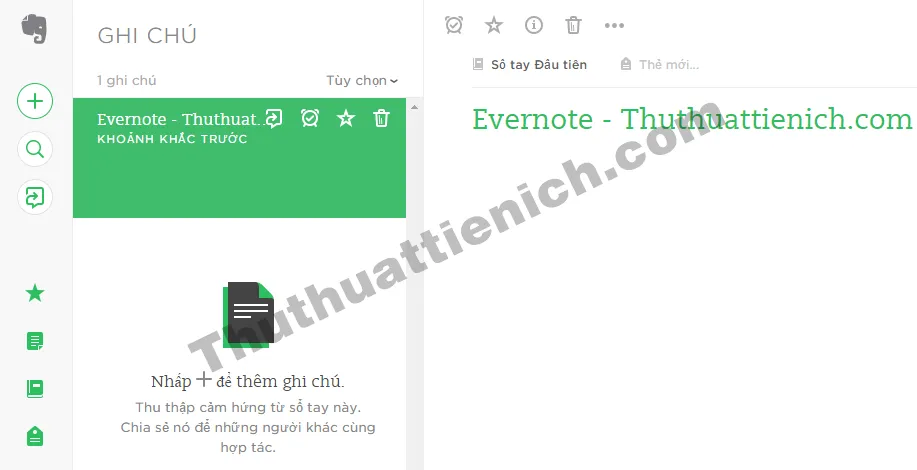 Giao diện Evernote phiên bản web
Giao diện Evernote phiên bản web
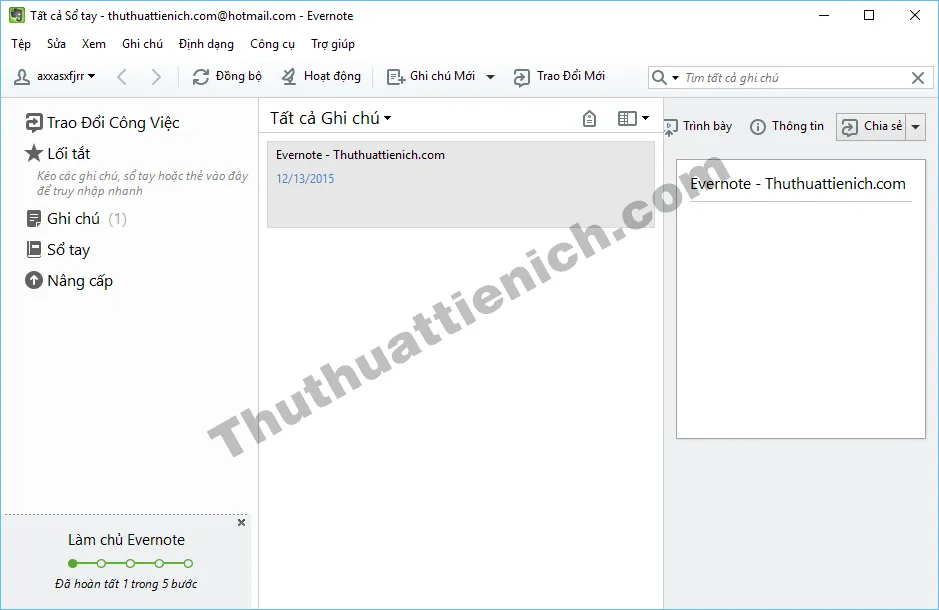 Giao diện phần mềm Evernote trên Windows
Giao diện phần mềm Evernote trên Windows
2. Hướng dẫn cài đặt Evernote phiên bản Windows
Bước 1: Tải phần mềm Evernote về máy tính.
Bước 2: Chạy tập tin vừa tải về.
Bước 3: Tích vào phần I accept the terms in the License Agreement rồi nhấn nút Advanced .
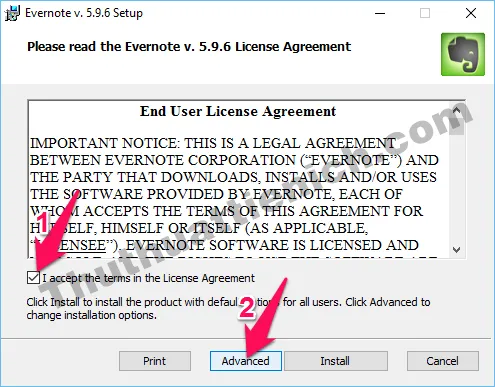
Bước 4: Tùy chọn cài đặt:
- Install just for you (tên máy tính): Cài đặt cho một mình bạn dùng.
- Install for all users of this machina: Cài đặt cho mọi người cùng dùng.
Chọn xong, bạn nhấn nút Next .
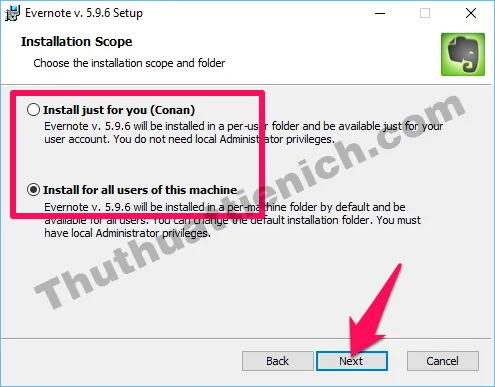
Bước 5: Bạn có thể nhấn nút Change… để thay đổi thư mục cài đặt sau đó nhấn nút Change… .
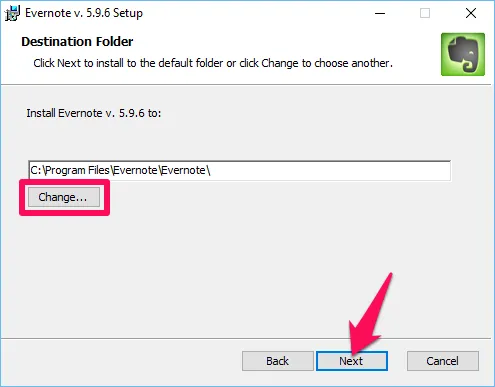
Bước 6: Nhấn nút Install .
Tìm hiểu thêm: Hướng dẫn cách tải hình ảnh trên Google Docs về máy tính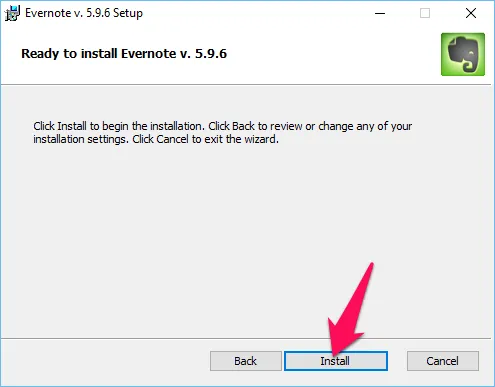
Bước 7: Cài đặt Evernote thành công, bạn nhấn nút Finish để đóng cửa sổ cài đặt.
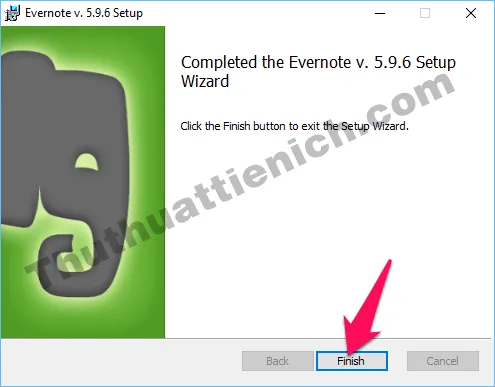
Hướng dẫn chuyển đổi giao diện phần mềm Evernote sang tiếng Việt nếu sau khi cài đặt giao diện là tiếng anh
Bước 1: Mở phần mềm Evernote, chọn Evernote trên thanh menu, chọn tiếp Options .
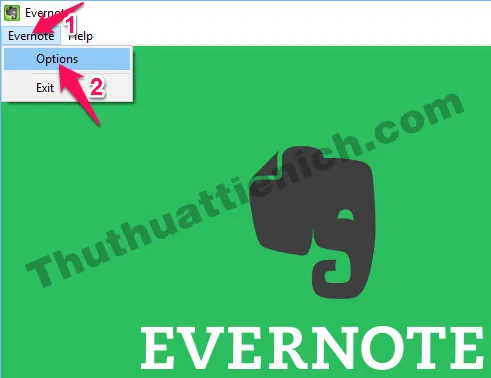
Bước 2: Chọn tab Language trên thanh menu sau đó chọn Vietnamese trong phần Application language. Cuối cùng nhấn nút Ok để lưu lại thay đổi.
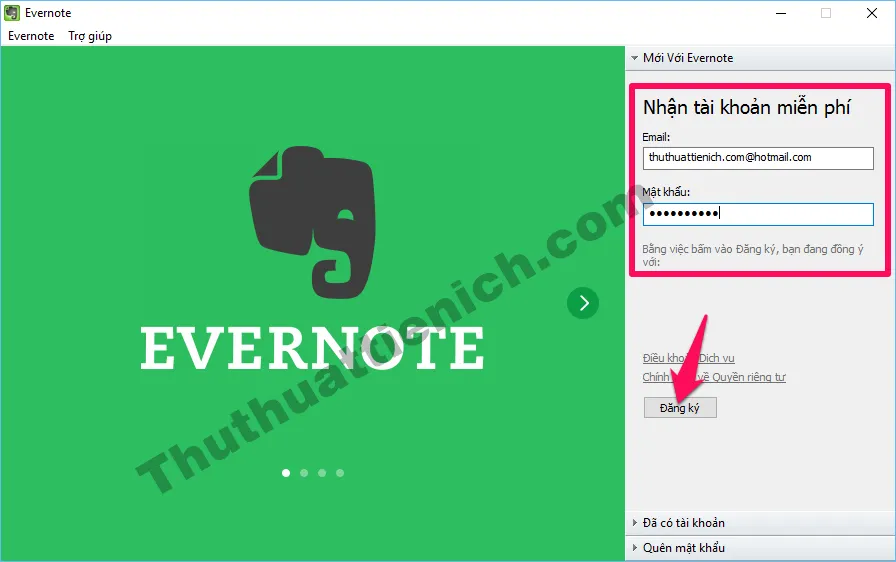
3.2 Đăng ký trực tiếp trên web
Bước 1: Bạn truy cập theo liên kết này: https://www.evernote.com/Registration.action
Bước 2: Nhập các thông tin vào khung đăng ký tài khoản như Email và mật khẩu rồi nhấn nút Tạo tài khoản . Bạn không phải kích hoạt email nên có thể nhập email bất kỳ. Tuy nhiên khuyến khích bạn sử dụng email đang dùng để lấy lại mật khẩu khi cần.
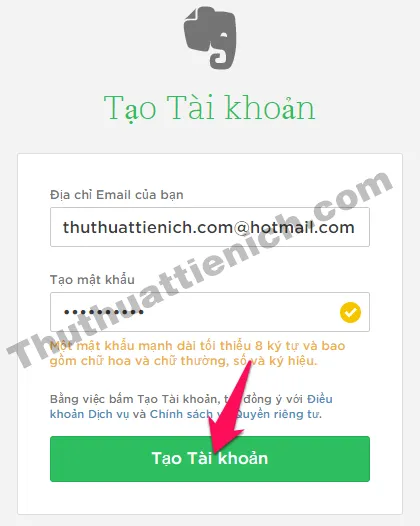
3.3 Đăng ký tài khoản từ ứng dụng Evernote trên điện thoại
Bước 1: Mở ứng dụng Evernote trên điện thoại.
Bước 2: Chọn tab Tạo tài khoản , lúc này Evernote sẽ gợi ý bạn sử dụng các tài khoản đã đăng nhập trên điện thoại để đăng ký. Nếu bạn đăng ký ngay từ bước này sẽ phải vào email để lấy đường dẫn tạo mật khẩu nữa nên muốn nhanh thì hãy làm theo hướng dẫn sau:
Nhấn vào nút mũi tên xổ xuống phía bên phải cửa sổ nhập email đăng ký chọn Thêm Email .
Tải Format Factory – Phần mềm convert audio và video miễn phí
Nhập email đăng ký (cũng chính là tên đăng nhập) và mật khẩu cho tài khoản Evernote mới rồi nhấn nút Bắt đầu sử dụng Evernote .
Chúc các bạn thành công!!!
